Aggiungi utenti Sudo in Ubuntu
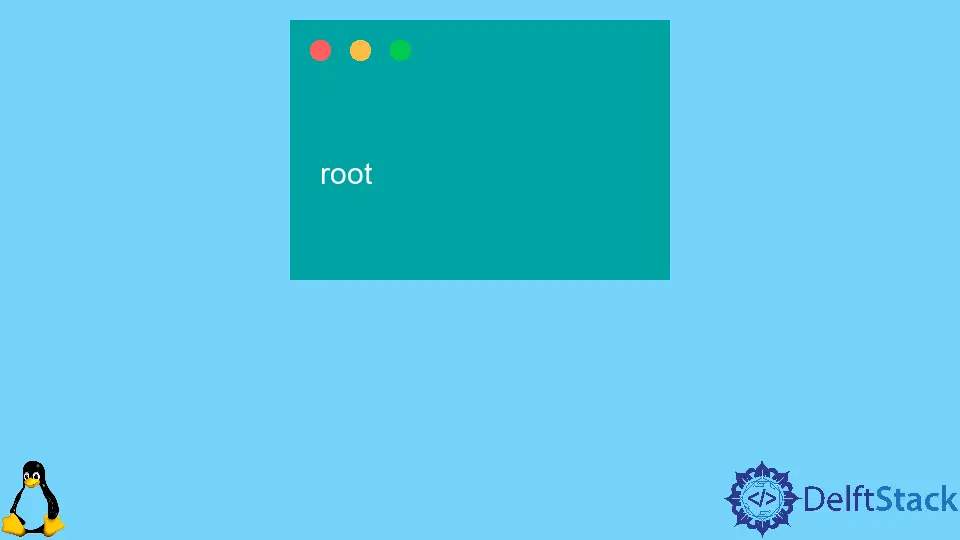
Possiamo eseguire comandi specifici solo come utente root utilizzando il comando sudo. Gli utenti root sono anche conosciuti come utenti sudo. Possiamo aggiungere utenti sudo in Ubuntu aggiungendo l’utente al gruppo sudo o aggiungendo l’utente ai file all’interno della directory /etc/sudoers.
Aggiungi utente al gruppo sudo
Supponi di avere un utente che non è un utente sudo. Per aggiungere l’utente al gruppo sudo, eseguiamo il seguente comando come superutente esistente:
usermod -aG sudo username
Qui, username è il nome dell’utente che deve essere aggiunto al gruppo sudo.
usermod -aG sudo zeppy
Aggiunge zeppy al gruppo sudo.
Usiamo il comando whoami per confermare se l’utente è stato aggiunto a sudo.
sudo whoami
Questo comando ci richiede una password e se la password è corretta e l’utente è nel gruppo sudo, root verrà stampato nel terminale.
Produzione:
root
Se l’utente non è nel gruppo sudo, riceveremo un errore che dice user is not in the sudoers file.
Aggiungi utente al file sudoers
Gli utenti sudo sono elencati nel file /etc/sudoers. Possiamo aggiungere utenti sudo modificando il file sudoers o aggiungendo un nuovo file di configurazione nella directory /etc/sudoers.d.
Usiamo il comando visudo per modificare il file /etc/sudoers usando l’editor vim. Il comando visudo verifica la presenza di errori di sintassi nel file prima del salvataggio.
Usiamo il seguente comando per usare l’editor nano per modificare il file /etc/sudoers.
EDITOR=nano visudo
Se desideriamo consentire agli utenti di eseguire i comandi sudo senza che venga richiesta una password, apriamo il file /etc/sudoers usando il comando seguente:
visudo
Se viene visualizzato un errore che indica che l’autorizzazione è stata negata, prova il seguente comando:
sudo visudo
Ora il file /etc/sudo verrà aperto e dobbiamo andare alla fine del file e aggiungere la seguente riga:
username ALL=(ALL) NOPASSWD:ALL
Qui, username è il nome dell’utente a cui diamo il permesso.
Dobbiamo salvare il file prima di uscire dall’editor.
Possiamo anche consentire all’utente di eseguire solo determinati comandi senza password.
zeppy ALL=(ALL) NOPASSWD:/bin/mkdir,/bin/rmdir
Ciò consente a zeppy di eseguire i comandi /bin/mkdir e /bin/rmdir senza password.
Possiamo anche abilitare i permessi all’utente per poter eseguire comandi creando file di configurazione nella directory /etc/sudoers.d.
Ora dobbiamo aggiungere lo stesso contenuto nei file che abbiamo aggiunto nel file /etc/sudo.
zeppy ALL=(ALL) NOPASSWD:/bin/mkdir,/bin/rmdir
Permette a zeppy di eseguire i comandi /bin/mkdir e /bin/rmdir senza password.
Il vantaggio di questo metodo è che rende le cose più gestibili in quanto possiamo creare un file separato con il nome del file di ogni utente.
Suraj Joshi is a backend software engineer at Matrice.ai.
LinkedIn